Práce se správou sítě zahrnuje spoustu věcí a právě z tohoto důvodu existuje několik nástrojů příkazového řádku Linuxu, které vám pomohou s různými druhy úloh souvisejících se sítí. V tomto tutoriálu probereme jeden takový nástroj nazvaný ifconfig . Ale než s tím začneme, stojí za zmínku, že všechny příklady popsané v tomto článku byly testovány na počítači Ubuntu 16.04 LTS.
Příkaz Linux ifconfig
Příkaz ifconfig vám dává možnost konfigurovat síťová rozhraní. S tímto nástrojem můžete samozřejmě také načítat informace týkající se síťových rozhraní. Následuje jeho syntaxe:
ifconfig [-v] [-a] [-s] [interface]
ifconfig [-v] interface [aftype] options | address ...
A zde je návod, jak to vysvětluje manuálová stránka nástroje:
Ifconfig is used to configure the kernel-resident network interfaces.
It is used at boot time to set up interfaces as necessary. After that,
it is usually only needed when debugging or when system tuning is
needed.
If no arguments are given, ifconfig displays the status of the cur?
rently active interfaces. If a single interface argument is given, it
displays the status of the given interface only; if a single -a argu?
ment is given, it displays the status of all interfaces, even those
that are down. Otherwise, it configures an interface.
Následuje několik příkladů ve stylu otázek a odpovědí, které by vám měly poskytnout dobrou představu o tom, jak příkaz ifconfig funguje.
O1. Jak používat příkaz ifconfig?
Základní použití je poměrně jednoduché – stačí spustit příkaz 'ifconfig' bez jakýchkoli voleb.
ifconfig
Ve výstupu uvidíte informace týkající se všech aktivních rozhraní. Například v mém případě byl vytvořen následující výstup.
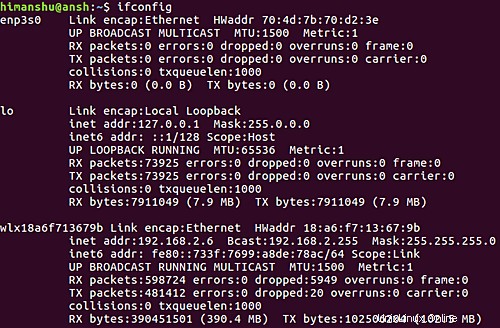
Všimněte si, že v případě, že chcete, aby příkaz zobrazil všechna rozhraní (včetně těch, která jsou aktuálně vypnutá), použijte volbu -a příkazového řádku.
Q2. Jak zajistit, aby ifconfig zobrazoval kompaktní výstup?
Pro výstup krátkého seznamu použijte volbu -s příkazového řádku.
ifconfig -s
Zde je ukázkový výstup:

O3. Jak zajistit, aby ifconfig zobrazoval informace o konkrétním rozhraní?
To lze provést zadáním názvu rozhraní jako argumentu příkazu ifconfig.
ifconfig [interface-name]
Například:
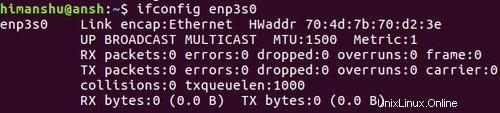
Q4. Jak zakázat nebo povolit síťové rozhraní pomocí ifconfig?
Chcete-li to provést, stačí zadat příznaky „dolů“ nebo „nahoru“. Chcete-li například zakázat rozhraní nazvané eth0, použijte příkaz ifconfig následujícím způsobem:
ifconfig eth0 down
Podobně pro povolení použijte následující příkaz:
ifconfig eth0 up
O5. Jak změnit MTU sítě pomocí ifconfig?
To můžete provést pomocí příznaku 'mtu' spolu s novou hodnotou mtu.
ifconfig [interface-name] mtu [mtu-value]
Například:
ifconfig eth0 mtu 900
PS:Pro ty, kteří nevědí, co je MTU, zamiřte sem.
O6. Jak povolit promiskuitní režim na rozhraní?
Promiskuitní režim umožňuje síti přijímat všechny pakety v síti. Pokud je to váš požadavek, můžete tento režim aktivovat pomocí příznaku 'promisc'.
Například:
ifconfig eth0 promisc
Všimněte si, že promiskuitní režim můžete zakázat následujícím způsobem:
ifconfig eth0 -promisc
O7. Jak změnit hardwarovou adresu síťového rozhraní?
Příkaz ifconfig také umožňuje změnit MAC adresu odpovídající síťovému rozhraní. Můžete to udělat následujícím způsobem:
ifconfig [network-name] hw [class] [hardware-address]
Například:
ifconfig eth0 hw ether 70:4d:7b:70:d2:3e
Manuál vysvětluje tuto možnost takto:
Set the hardware address of this interface, if the device driver
supports this operation. The keyword must be followed by the
name of the hardware class and the printable ASCII equivalent of
the hardware address. Hardware classes currently supported
include ether (Ethernet), ax25 (AMPR AX.25), ARCnet and netrom
(AMPR NET/ROM).
Závěr
Takže můžete vidět, že příkaz ifconfig vám umožňuje dělat spoustu věcí souvisejících se síťovými rozhraními. I když jsme zde probrali několik možností příkazového řádku, existuje mnoho dalších. Jakmile dokončíte procvičování těch, které jsme zde probrali, přejděte na stránku manuálu nástroje, kde se dozvíte více.